工具/原料:
系统版本:windows10系统
品牌型号:华硕无畏14
方法/步骤:
方法一:进入属性菜单查看激活状态
1、首先打开Windows10系统桌面,鼠标右键点击“此电脑”图标,选择“属性”进入。

2、来到Windows10属性窗口后,在窗口中就可以看到当前的系统是否激活。

方法二:运行菜单输入slmgr命令查看激活时间
从上述的方法查看是否激活之后,那么系统激活的时间是到什么时候呢?这时就可以通过方法二或者方法三来查看激活时间了。具体如下:
1、只需要鼠标右键点击桌面左下角的开始按钮,点击“运行”进入。

win10激活专业版工具哪个好用
如果平日当中大家对自己的电脑有研究的话,会发现即使系统重装以后不及时进行激活,也有可能会没有办法顺利的进行工作和学习激活的话,肯定是离不开一些专门的激活工具的,那么win10激活专业版工具,哪个好用呢?下面小编将会倾心推荐。
2、输入命令slmgr.vbs /xpr,点击确定运行该命令。

3、这时就可以查看到当前的Windows10系统激活的时间了。(小编的是已经永久激活的状态)

方法三:命令提示符内容输入slmgr命令查看激活时间
1、除了上面的方法外,也可以鼠标右键菜单中的“命令提示符(管理员)”菜单项。
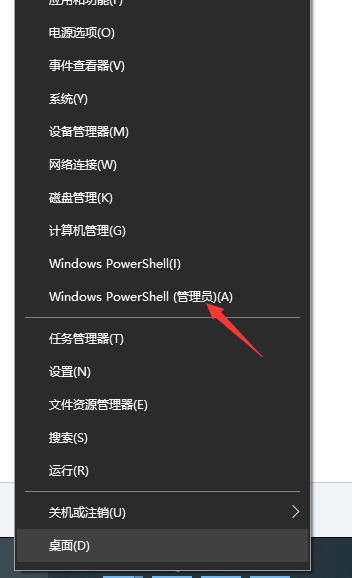
2、在打开的命令窗口中,输入命令slmgr.vbs /xpr,按下回车键也可以查看到当前的系统激活时长。
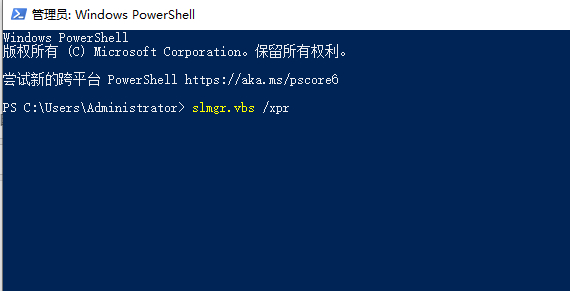
总结:
以上便是win10激活查看激活状态的方法,我们可以通过方法一的属性中查看到win10电脑是否激活,如果担心激活时间的话,我们还可以通过方法二或者方法三查看详细的激活时间,有不懂的小伙伴可参照教程操作。
win10激活器工具如何使用
很多人在进行系统重装以后就必须要进行激活,但是有些人并不知道如何激活,所以下面小编就会为大家提供具体的激活工具的使用。如果不知道win10激活器工具如何使用的话,可以参考一下小编提供的步骤。


